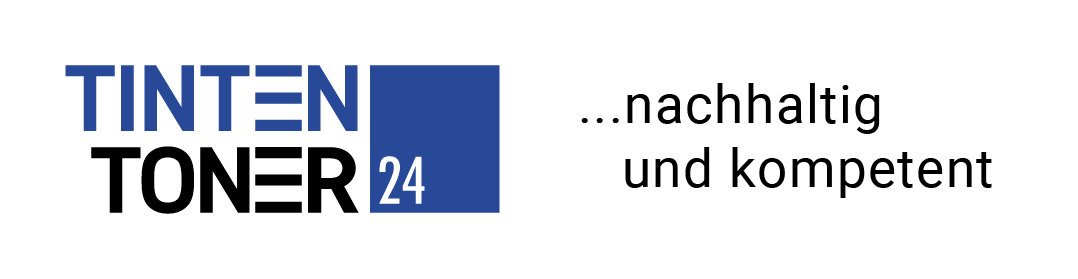-
Ein Grund für den Tintenverbrauch ist die regelmässige Reinigung des Druckkopfes.
Das Gerät ist so eingerichtet, dass in programmierten Abständen die Düsen des Druckkopfes gereinigt werden.
Dieser Reinigungsvorgang wiederholt sich ca. alle 20 Tage. Während dieses Vorganges verbraucht das Gerät eine kleine Menge Tinte, um Luftbläschen, Staub und getrocknete Tinte aus den Düsen und Schläuchen zu beseitigen.
Dies gewährt nicht nur eine hervorragende Druckqualität sondern auch die Lebensdauer des Druckkopfs. Die Tintenstrahltechnologie bedingt diesen Prozess, der Vorgang ist in allen Tintenstrahldruckern notwendig.
- Ein weiterer Faktor des Tintenverbrauchs ist durch den Ausdruck vom Computer bedingt, auch wenn diese nur schwarz sind. Weil das Gerät den Farbdruck bietet, ist die Standardeinstellung im Druckertreiber farbig.
Das bedeutet das Gerät mischt die korrekten Farben automatisch, um die gewünschte Farbe darstellen zu können – auch die Farbe Schwarz.Wenn Sie bei Ausdrucken ausschließlich die schwarze Farbe verwenden wollen, ändern Sie die Einstellung im Druckertreiber auf Graustufen sowie das Druckmedium auf „Normalpapier“.
Wenn Sie ein anderes Druckmedium festlegen, so werden die farbigen Tinten verwendet. Für mehr Informationen dazu, lesen Sie den FAQ welcher am Ende dieser Seite als Link zur Verfügung steht:
„Wenn im Druckertreiber Graustufen aktiviert wird, wird dann nur die schwarze Tinte oder werden alle Tinten um die Graustufen zu drucken verwendet?“Um die Druckeinstellungen auf „Graustufen“ sowie das Druckmedium auf „Normalpapier zu konfigurieren, gehen Sie wie folgt vor:
Für Windows® Anwender:
- Windows® 2000 Anwender:
Klicken Sie Start, Einstellungen, Drucker.Windows® XP Anwender:
Klicken Sie Start, Drucker & Faxgeräte.Windows Vista® Anwender:
Klicken Sie Start, Systemsteuerung, Hardware und Sound, DruckerWindows® 7 Anwender:
Klicken Sie Start, Geräte und Drucker. - Klicken Sie mit der rechten Maustaste auf das Druckersymbol, wählen dann Druckeinstellungen und öffnen Sie den ReiterErweitert.
- Wählen Sie nun Graustufen aus.

(Die Abbildungen können abweichen, je nach Betriebssystem und Model)
- Öffnen Sie nun den Reiter Grundeinstellung und wählen hier Normalpapier bei Papiermedium aus.

(Die Abbildungen können abweichen, je nach Betriebssystem und Model)
-
Kicken Sie in der Anwendung das Datei Menü und wählen Sie Drucken.
Mac OS X 10.4.11 Anwender:

Mac OS X 10.5.x to 10.6.x Anwender:
Klicken Sie in die Drop Down Liste wo Kopie&Papier angezeigt wird und wählen dort Druckeinstellungen aus.

- Wählen Sie Druckeinstellungen im Druck Dialogfenster.

- Klicken Sie in die Drop Down Liste Farbe/Graustufe und wählen Sie Graustufe.

-
Klicken Sie in die Drop Down Liste Papiermedium und wählen Sie Normalpapier.